こんにちはマサです。
今回はWindows10のCPUの確認方法について解説します。
CPUの確認方法は難しい操作はありませんので、自分のPCにどのCPUを使われているのか?というのはPCのパフォーマンスに差が出る知っていて損はしない情報です。
それでは解説していきます。
タスクマネージャーからCPUを確認する
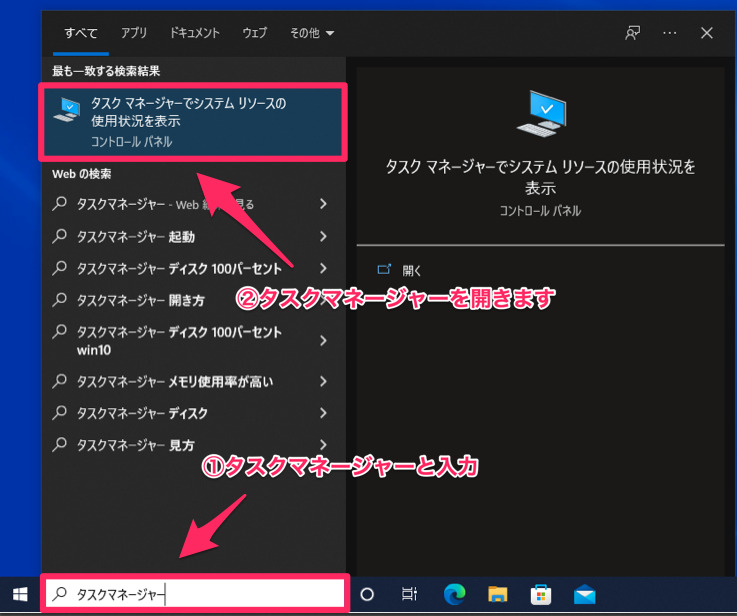
①左下の検索ボックスで「タスクマネージャー」と入力します
②タスクマネージャーをクリックして開きます
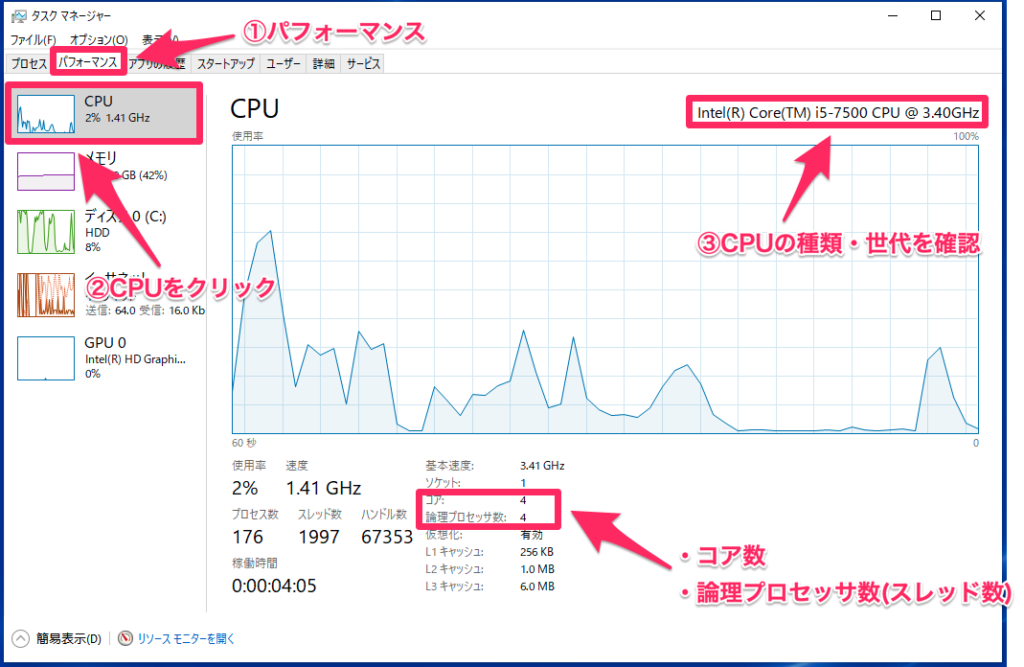
タスクマネージャーが開くと、
パフォーマンスタブをクリック後、CPUをクリックすると
・CPUの種類・世代の確認
・CPUのコア数と論理プロセッサ数(スレッド数)
が確認できます。
システム情報からCPUを確認する
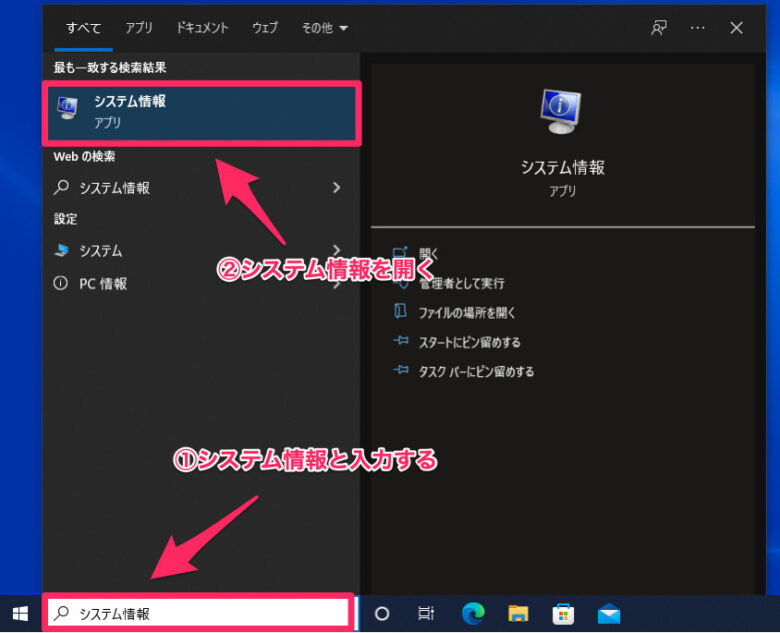
①左下の検索ボックスで「システム情報」と入力します
②システム情報をクリックして開きます
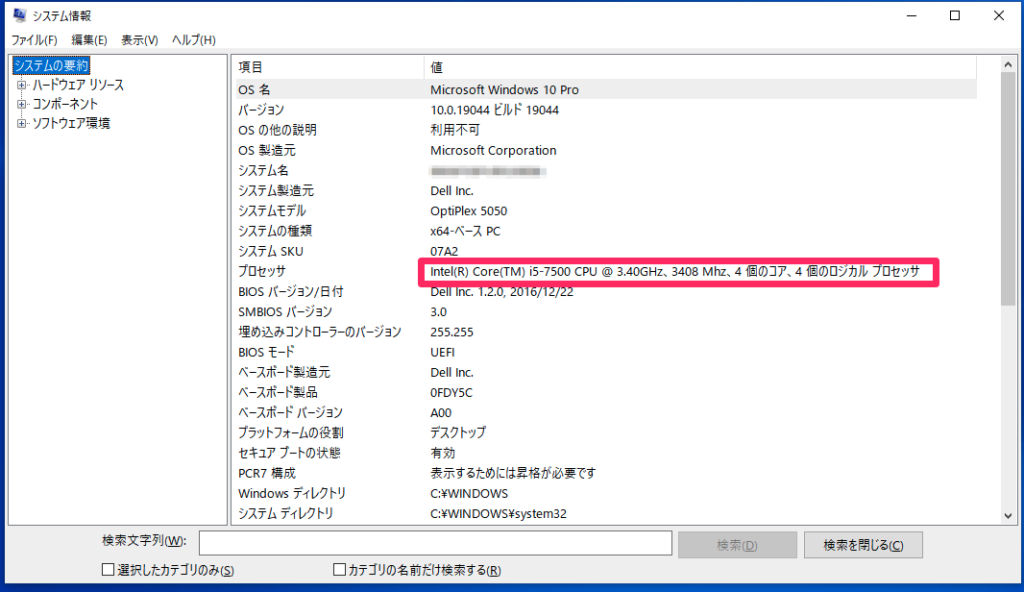
システム情報が開くと、
プロセッサ欄にCPUの種類・世代、コア数・論理プロセッサ数(スレッド数)が記載されいます。
おすすめアプリ「CPU-Z」からCPUを確認する
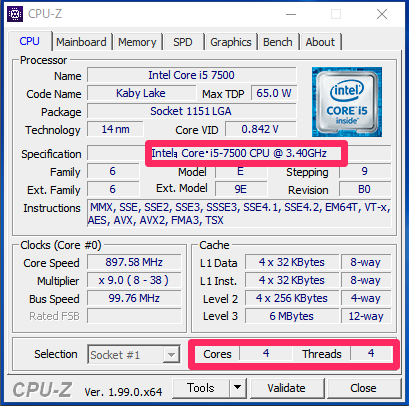
CPU-ZでもCPUの確認は可能で、
・CPUの種類と世代、クロック周波数
・コア数、論理プロセッサ数(スレッド数)の確認
ができます。
CPU-ZはデフォルトではWindows10にインストールされていませんので、CPU-Zのサイトからインストールする必要があります。
CPU-Zのインストール方法については下記の記事で解説していますので、インストールしてみてください。
PowerShellからCPUを確認する
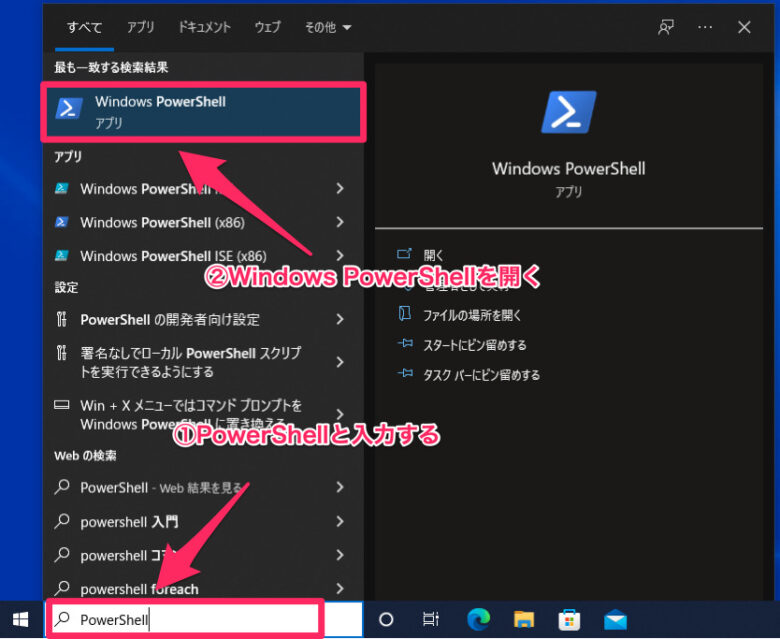
①左下の検索ボックスで「PowerShell」と入力します
②Windows PowerShellをクリックして開きます
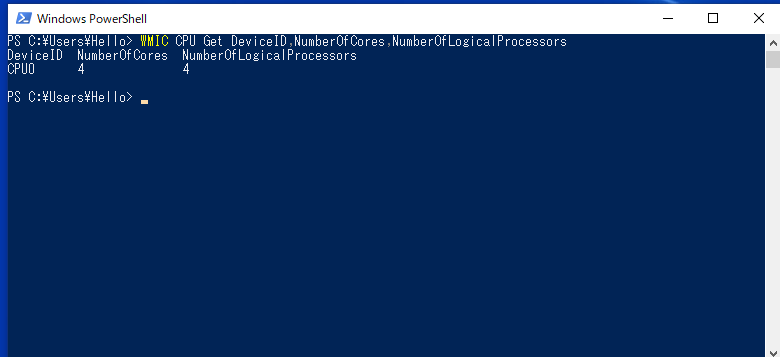
PowerShellが開くと下記のコマンドを実行します。
WMIC CPU Get DeviceID,NumberOfCores,NumberOfLogicalProcessorsコマンド実行後、物理コア数と論理プロセッサ数(スレッド数)が表示されます。
今回のまとめ

今回、Windows10 CPUの確認方法・コア数とスレッド数の調べ方について解説しました。
CPUの調べ方自体は難しくありませんので、すぐに確認できたと思います。
また、別の記事でCPUの役割を解説していますので気になる方は読んでみてください。
最後まで読んでいただきありがとうございました。

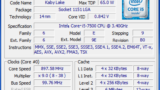


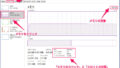
コメント